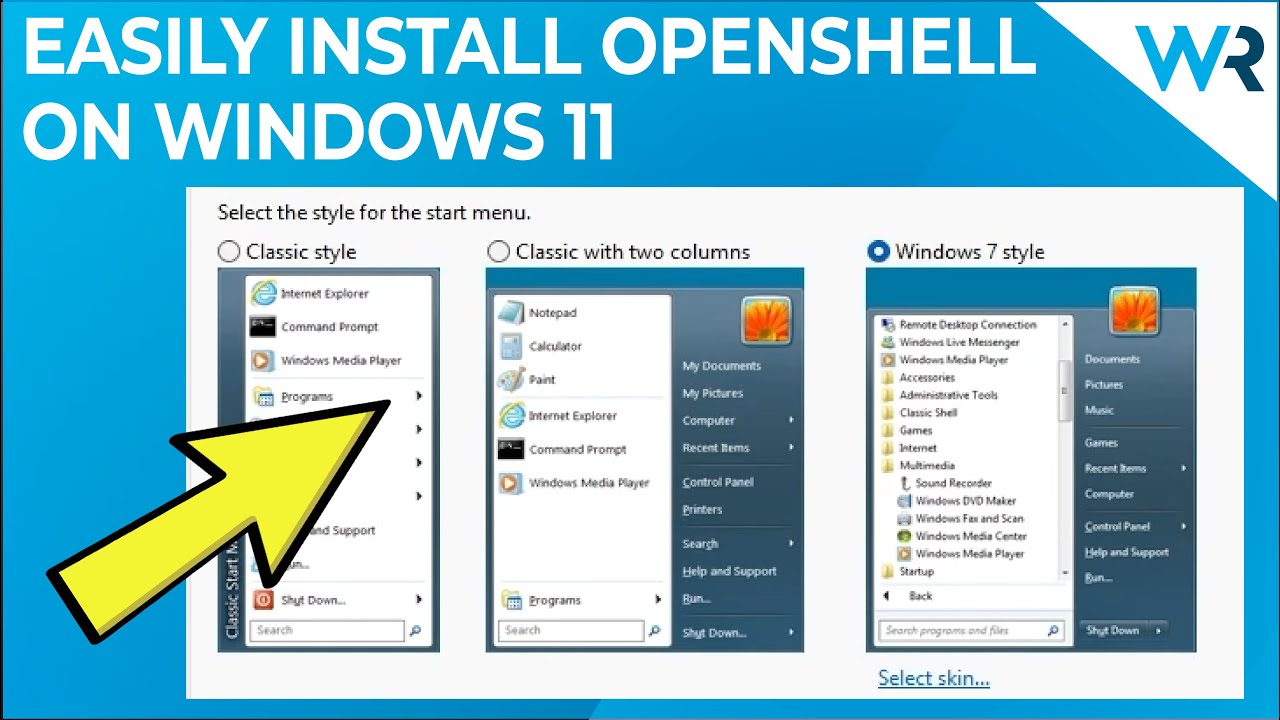
Hoy vamos a ver cómo instalar la aplicación Open Shell en tu PC con Windows 11. El método es muy sencillo, solo necesitas tu navegador y acceder al enlace que he dejado en la descripción. Este enlace te llevará a la página web de GitHub de Open Shell.
Una vez estés en la página, simplemente desplázate hacia abajo hasta encontrar la última versión de Open Shell. Asegúrate de ir a la sección de «Assets» y hacer clic en el enlace «Open Shell setup» para descargarlo.
Una vez descargado, elige una ubicación para guardar el archivo, por ejemplo, puedes guardar en el escritorio para tenerlo más accesible. Haz clic en el botón «Guardar».
Una vez la descarga haya terminado, minimiza tu navegador y haz doble clic en el archivo «Open Shell setup» para iniciarlo.
Sigue las instrucciones que aparecerán en pantalla. Haz clic en el botón «Siguiente», acepta los términos del acuerdo de licencia y vuelve a hacer clic en «Siguiente».
Luego, elige una ubicación para la instalación o simplemente ve con la ubicación predeterminada y haz clic en «Siguiente». Por último, haz clic en «Instalar».
La instalación debería tomar aproximadamente un minuto, así que espera hasta que se complete.
Una vez la instalación haya terminado, haz clic en el botón «Finalizar». ¡Y voilà! Como puedes ver, después de instalar Open Shell, automáticamente aparecerán las configuraciones del menú de Open Shell.
Aquí puedes ajustar todas tus preferencias para sacarle el máximo provecho a esta aplicación. Por ejemplo, si quieres elegir el estilo de Windows 7, simplemente haz clic en «Windows 7» y asegúrate de marcar la casilla para reemplazar el botón de inicio.
También puedes elegir entre estas opciones de botones: «Área clásica» o «Botón personalizado», pero vamos a elegir «Clásico» en este ejemplo. Al hacer clic en él, verás que obtendrás el menú de inicio de Windows 7, que personalmente me parece genial.
¡Y eso es todo! ¡Súper sencillo, ¿verdad?! Para obtener más información y detalles, puedes consultar el artículo en la descripción. Espero que hayas encontrado este tutorial útil. ¡Gracias por leer!
